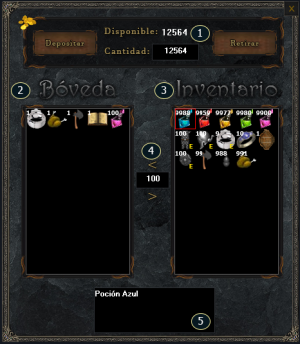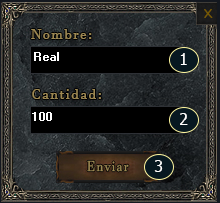Sin resumen de edición |
Sin resumen de edición |
||
| Línea 18: | Línea 18: | ||
=== '''<center>🔹Bóveda</center>''' === | === '''<center>🔹Bóveda</center>''' === | ||
{| class="wikitable | {| class="wikitable" | ||
|- | |- | ||
! [[Archivo:Boveda comun.png|sinmarco]] | ! colspan="2" style="background-color:#656565;" | | ||
|- style="background-color:#000000;" | |||
| [[Archivo:Boveda comun.png|sinmarco]] | |||
| A través de la interfaz bancaria podremos ver: | |||
* El oro que poseemos depositado, se muestra como "Disponible". | * El oro que poseemos depositado, se muestra como "Disponible". | ||
* En el apartado cantidad podemos poner la cantidad que deseemos Depositar o Retirar, una vez puesta utilizaremos los botones correspondientes. | * En el apartado cantidad podemos poner la cantidad que deseemos Depositar o Retirar, una vez puesta utilizaremos los botones correspondientes. | ||
* En el sector de Bóveda se muestran los items que poseemos depositados en el banco. | * En el sector de Bóveda se muestran los items que poseemos depositados en el banco. | ||
* En el sector de Inventario se muestran los items que nuestro personaje posee en el momento. | * En el sector de Inventario se muestran los items que nuestro personaje posee en el momento. | ||
* Se podra intercambiar Items de nuestro Inventario con la Boveda, y viceversa, seleccionando la cantidad y utilizando las flechitas entre ambos sectores. | * Se podra intercambiar Items de nuestro Inventario con la Boveda, y viceversa, seleccionando la cantidad y utilizando las flechitas entre ambos sectores. | ||
* En el sector inferior se mostrara una breve descripcion del objeto seleccionado. | * En el sector inferior se mostrara una breve descripcion del objeto seleccionado. | ||
|} | |} | ||
| Línea 33: | Línea 41: | ||
=== <center>'''🔹Bóveda compartida'''</center> === | === <center>'''🔹Bóveda compartida'''</center> === | ||
{| class="wikitable | |||
{| class="wikitable" | |||
|- | |- | ||
! | ! colspan="2" style="background-color:#656565;" | | ||
|- style="background-color:#000000;" | |||
* La seccion de [[Bóveda compartida]] sera explicada en detalle mas adelante, ya que es un conjunto de sistemas dentro del Banco de AOFrost. | | [[Archivo:Bov.jpg|sinmarco]] | ||
| * La seccion de [[Bóveda compartida]] sera explicada en detalle mas adelante, ya que es un conjunto de sistemas dentro del Banco de AOFrost. | |||
|} | |} | ||
=== <center>'''🔹Enviar Oro'''</center> === | |||
{| class="wikitable" | |||
{| class="wikitable | |||
|- | |- | ||
! | ! colspan="2" style="background-color:#656565;" | | ||
|- style="background-color:#000000;" | |||
| [[Archivo:Enviar oro.png|sinmarco]] | |||
| Al seleccionar el boton de "Enviar oro" se abrira una ventana en la que debemos colocar el "Nombre" del personaje al que deseamos enviarle el oro y la "Cantidad", luego pulsando el boton "Enviar" se confirmara la transferencia. | |||
|} | |} | ||
=== <center>'''🔹Enviar Mithril'''</center> === | |||
{| class="wikitable" | |||
{| class="wikitable | |||
|- | |- | ||
! | ! colspan="2" style="background-color:#656565;" | | ||
|- style="background-color:#000000;" | |||
| [[Archivo:Enviar oro.png|sinmarco]] | |||
| Al seleccionar el boton de "Enviar mithril" se abrira una ventana en la que debemos colocar el "Nombre" del personaje al que deseamos enviarle el Mithril y la "Cantidad", luego pulsando el boton "Enviar" se confirmara la transferencia. | |||
|} | |} | ||
{| class="wikitable | {| class="wikitable" | ||
|- | |- | ||
! colspan="2" | | ! colspan="2" style="background-color:#656565;" | | ||
|- style="background-color:#000000;" | |||
| [[Archivo:Confirma transferencia.png|sinmarco|577x577px]] | |||
| Al enviar Oro o Mithril a otro personaje se mostrara en consola la comfirmacion de tal transferencia | |||
|} | |} | ||
Revisión del 16:05 5 oct 2023
La cadena de bancos de AOFrost ofrece buen servicio para resguardar tus pertenencias y dinero.
En cada una de las ciudades - y a excepcion en algunos dungeons y regiones - encontraras a Anvilay, representante del Banco.
🔹¿Como utilizar el Banco?
Podras interactuar con Anvilay de dos maneras:
- A través de los comandos rapidos para depositar o retirar oro (/depositar "cantidad" o /retirar "cantidad") o el comando para ver lo que posees en el banco (/balance).
- A través del menu interactivo, el cual nos dara mas opciones. (se accede con Doble click sobre Anvilay)
Este menu nos ofrece varias opciones:
🔹Bóveda
🔹Bóveda compartida
| Archivo:Bov.jpg | * La seccion de Bóveda compartida sera explicada en detalle mas adelante, ya que es un conjunto de sistemas dentro del Banco de AOFrost. |
🔹Enviar Oro
🔹Enviar Mithril
| Archivo:Confirma transferencia.png | Al enviar Oro o Mithril a otro personaje se mostrara en consola la comfirmacion de tal transferencia |